如何修復Windows錯誤代碼0x80070570
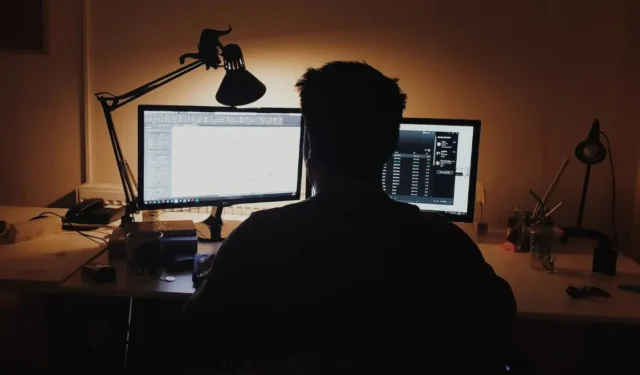
安裝 Windows 或嘗試訪問文件時經常會遇到錯誤代碼 0x80070570。發生這種情況的根本原因是 Windows 無法訪問某些文件。這可能是由於文件損壞或進程受到干擾。使用下面列出的修復程序可以輕鬆解決此錯誤並使您的系統再次正常工作。
基本故障排除
在深入研究下面更詳細的解決方案之前,請嘗試這些初步修復。
- 更新 Windows – 嘗試安裝任何待處理的 Windows 更新以修復當前 Windows 版本中存在的任何錯誤。這可能會導致修復錯誤和其他問題。
- 重新下載所需的文件– 如果您在打開下載的文件時看到此錯誤,請嘗試再次下載該文件。
- 運行 CHKDSK 掃描– 您的磁盤驅動器可能出現錯誤,導致 Windows 無法訪問所需的安裝文件。要診斷並解決此問題,請運行 CHKDSK 工具來檢查磁盤是否有錯誤。CHKDSK 掃描並修復(如果可能)磁盤上的壞扇區。在某些情況下,CHKDSK 足以修復許多 Windows 錯誤的根本原因,包括錯誤代碼 0x80070570。但在其他情況下,您的磁盤可能無法修復並需要更換。
- 重試 Windows 安裝– 有時只需從安裝介質重試 Windows 安裝(如果可能)即可消除錯誤。
1.使用啟動修復
錯誤代碼 0x80070570 通常可追溯到現有 Windows 安裝的問題,特別是啟動設置的問題。運行啟動修復可以幫助您消除阻止您安裝較新 Windows 版本的小錯誤。
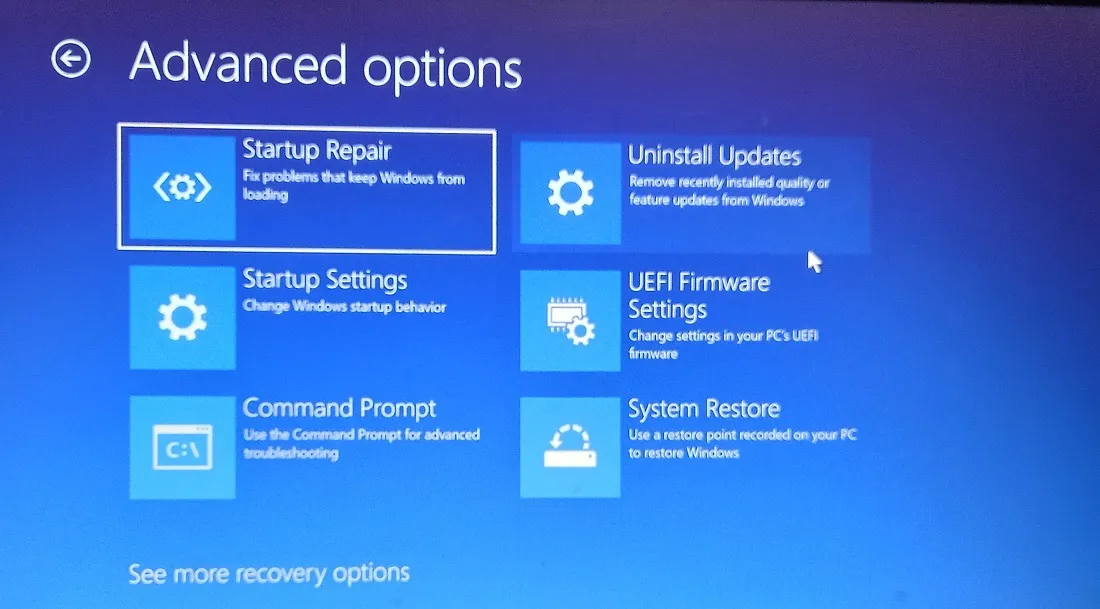
請注意,您必須啟動到高級啟動環境才能訪問啟動修復。
2.禁用防病毒軟件
您的防病毒程序還可能干擾 Windows 安裝過程並阻止 Windows 訪問完成任務所需的文件。暫時禁用防病毒軟件可以幫助您消除錯誤代碼 0x80070570 的根本原因。
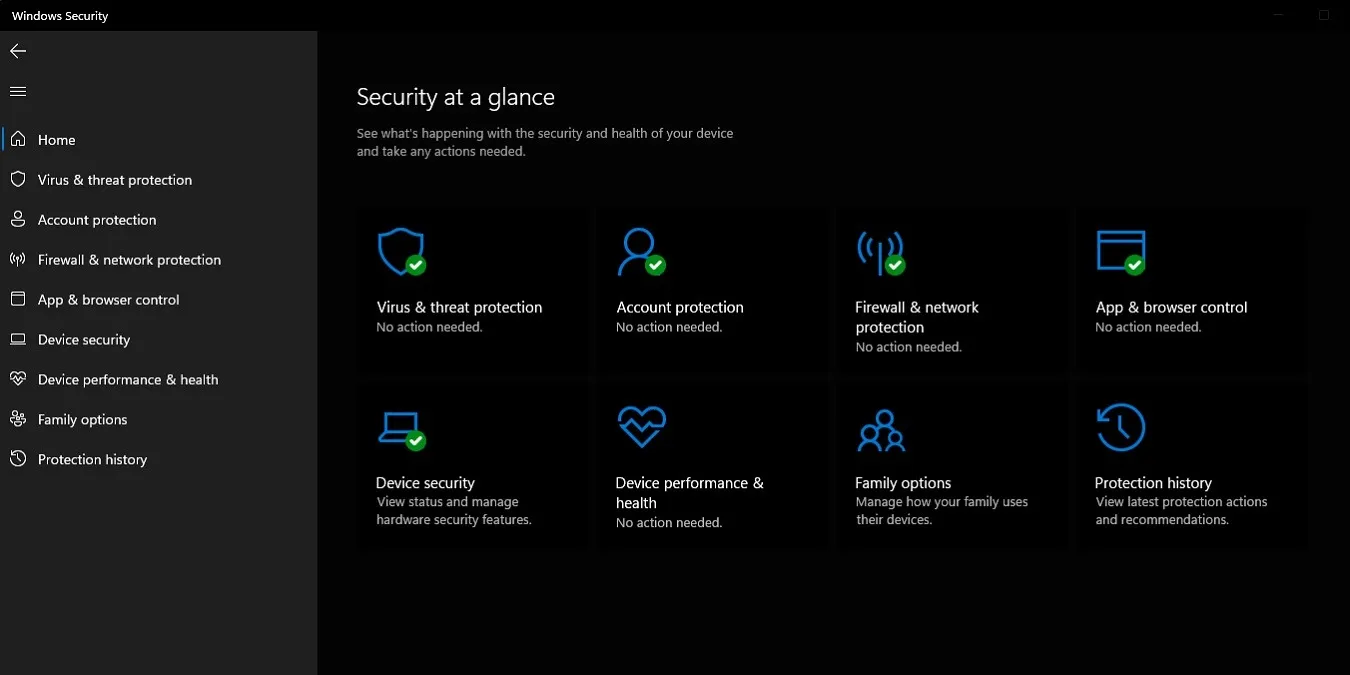
如果您在 Windows 上使用內置防病毒軟件,則可以禁用 Microsoft Defender 。對於所有其他第三方防病毒程序,您可以在相應應用程序的設置部分找到相關選項。關閉防病毒軟件後,檢查在計算機上安裝 Windows 版本時是否仍然出現該錯誤。
3. 將文件移動到另一個位置
如果在嘗試訪問特定文件時彈出錯誤代碼 0x80070570,請嘗試將其移動到其他位置以查看是否有幫助。這並不能真正解決問題,但可以在原始位置造成訪問問題時通過更改所需文件的位置來暫時幫助您。
- 右鍵單擊該文件,然後從菜單中選擇“剪切”。
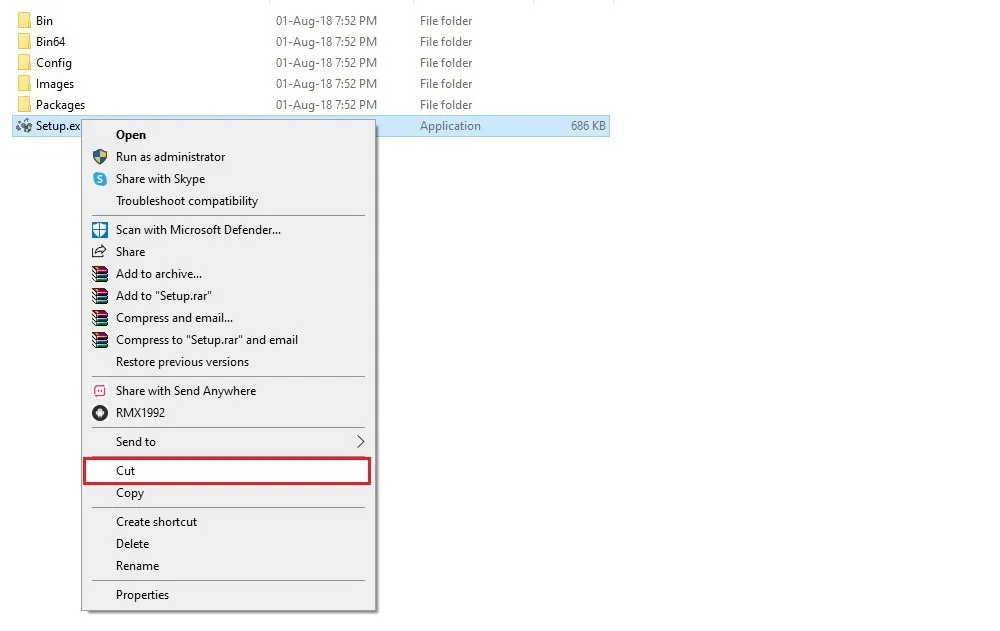
- 將其“粘貼”到另一個位置,最好是不同物理磁盤上的目錄(以解決源磁盤上的物理錯誤)。
- 嘗試再次訪問該文件以查看錯誤是否已解決。
4.從根存儲中刪除臨時文件
驅動器分區的根目錄包含 Windows 在各種操作期間創建的幾個臨時文件(名稱前面用“$”符號表示)。這些文件有時會干擾常規 Windows 安裝過程,需要刪除才能解決問題。
- 在文件資源管理器中打開 (C:) 驅動器,然後使用“查看 -> 顯示”切換“隱藏項目”。
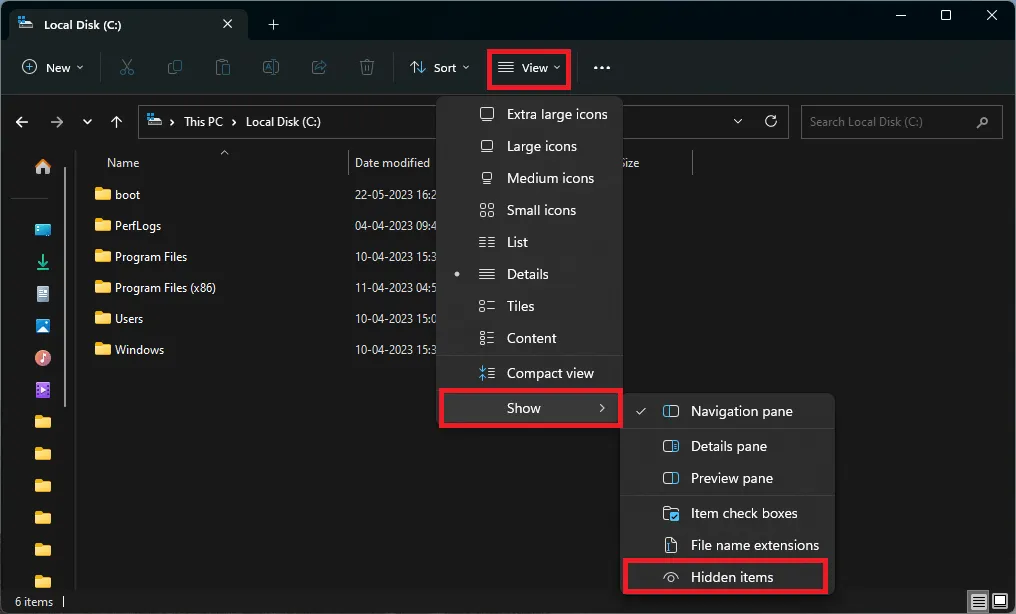
- 選擇隱藏文件夾並將其刪除。對每個分區執行此操作。
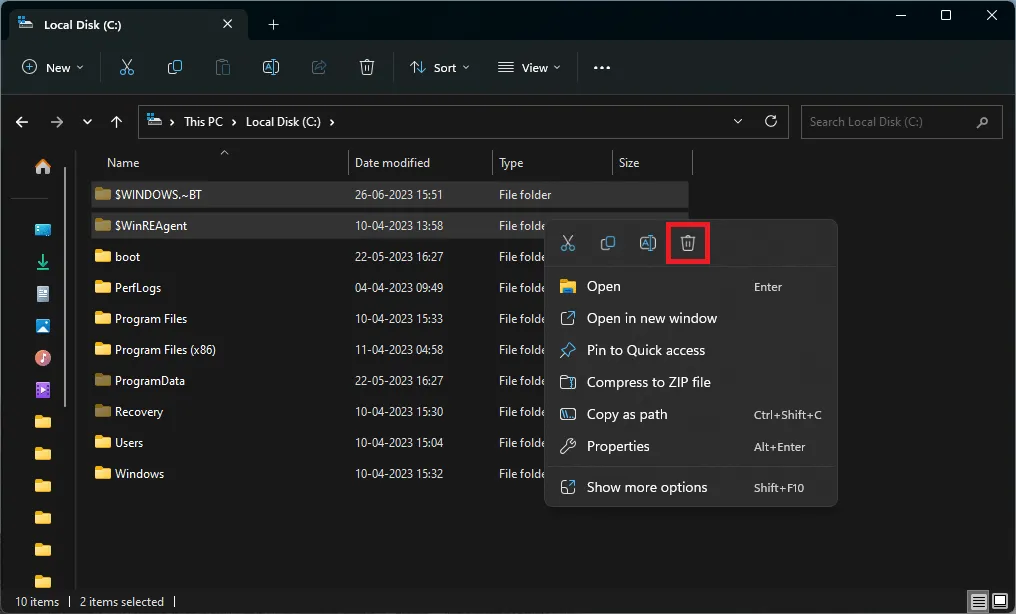
- 清空回收站,然後重新啟動計算機。重試 Windows 安裝時檢查錯誤是否仍然存在。
5.清空SoftwareDistribution文件夾
Windows 使用“SoftwareDistribution”文件夾來存儲臨時 Windows 更新文件。通過刪除該文件夾的內容並重置某些 Windows 更新組件,您可以在某些情況下修復錯誤代碼 0x80070570。
- 右鍵單擊搜索結果並單擊“以管理員身份運行”,搜索並打開“命令提示符”窗口。
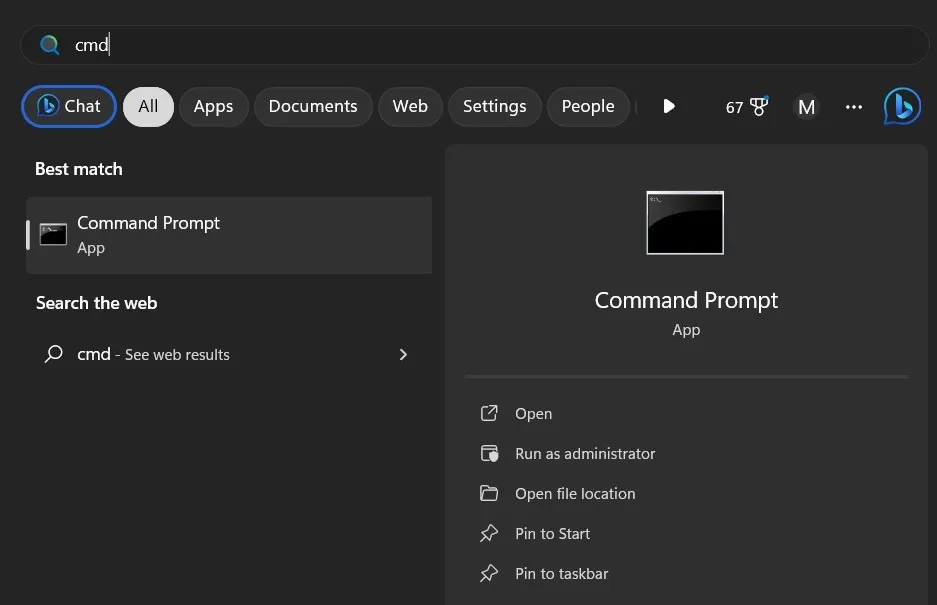
- 依次鍵入以下命令,並在Enter每一條命令後按:
net stop wuauserv
net stop bits
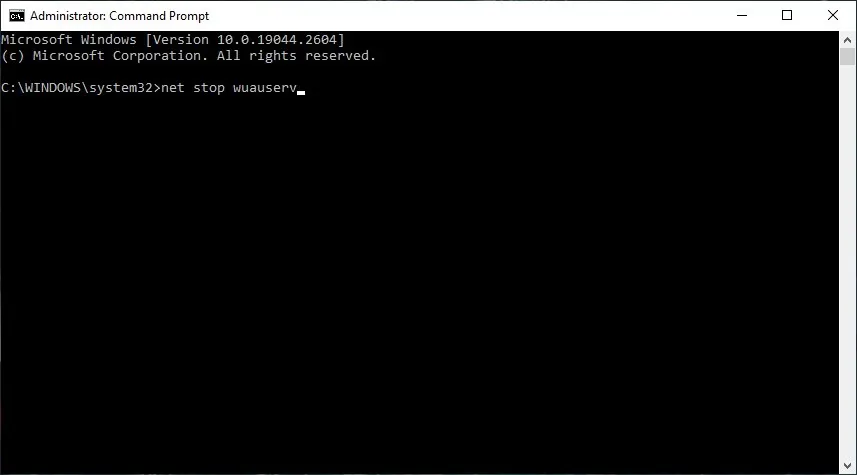
- 導航至
C:\Windows\SoftwareDistribution,然後刪除該文件夾的所有內容。
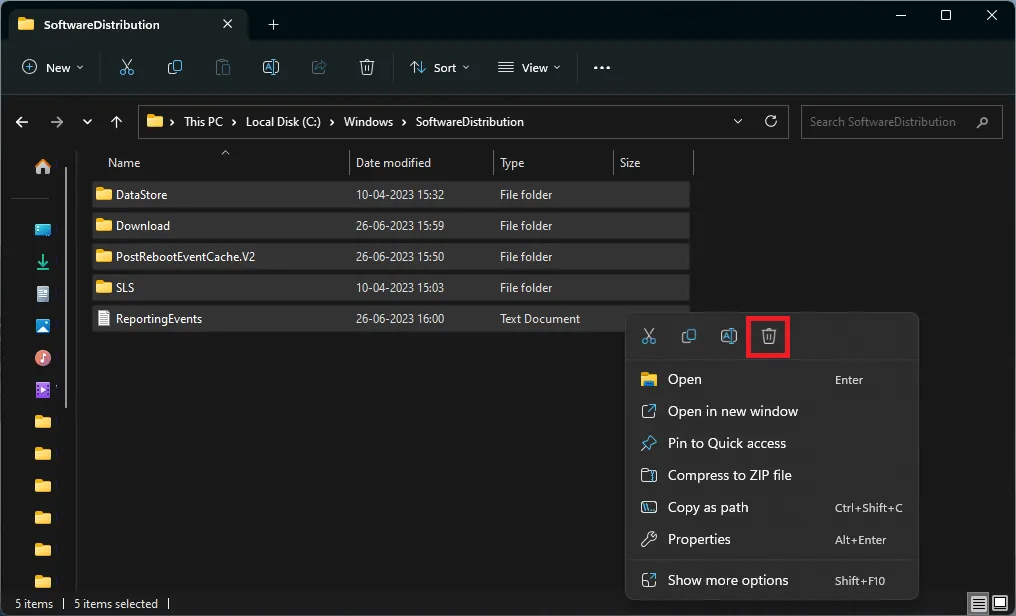
- 返回命令提示符窗口,一一鍵入以下命令,並Enter在每一條後按:
net start wuauserv
net start bits
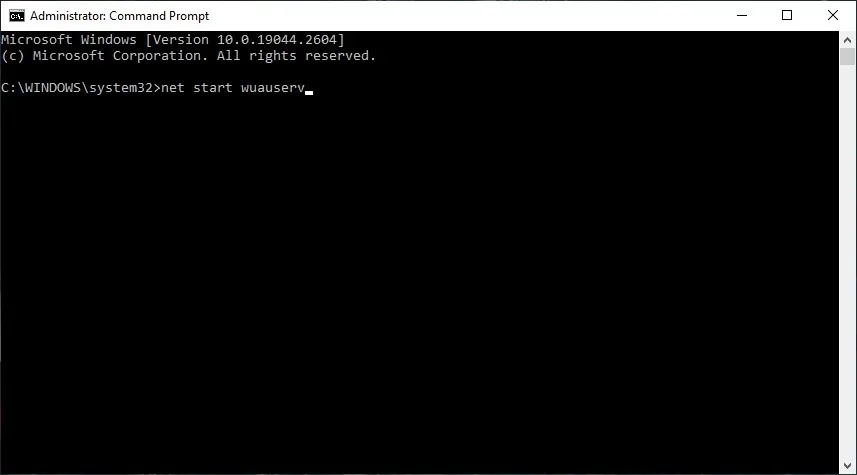
- 重新啟動計算機,然後檢查錯誤是否仍然出現。
6. 檢查安裝介質
錯誤代碼 0x80070570 的來源甚至可能不在您的計算機上。安裝介質(閃存驅動器或 CD)中可能存在硬件錯誤。在這種情況下,Windows 在訪問所需的安裝文件時可能會遇到問題。

您可以運行 CHKDSK 掃描來查找並修復安裝介質中的基本錯誤。嘗試使用已知正常工作的備用 USB 驅動器,然後檢查錯誤是否仍然存在。
7. 再次創建可啟動媒體
在某些情況下,您的計算機和安裝介質都可能沒有錯誤,但問題出在創建可啟動介質的過程中。當您使用 Rufus或其他方法創建可啟動 USB 驅動器時,可能會在此過程中出現一些錯誤。這可能會導致各種錯誤,而這些錯誤的核心結果是相同的:錯誤代碼 0x80070570。
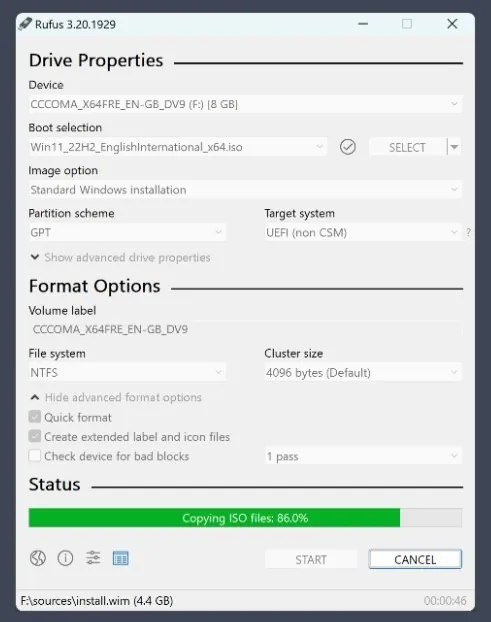
格式化 USB 驅動器,然後重做該過程。在使驅動器可啟動之前,請確保您使用的 USB 驅動器和 Windows ISO 文件都沒有錯誤。
8. 從 Microsoft 網站安裝 Windows
錯誤代碼 0x80070570 的另一個修復方法是使用 Microsoft 的安裝助手安裝 Windows。此方法無需創建任何可啟動 USB 驅動器,只需下載安裝應用程序並按照屏幕上的說明進行操作即可。
對於希望使用此過程安裝 Windows 10 的用戶,請訪問下載 Windows 10頁面,然後單擊“立即更新”。
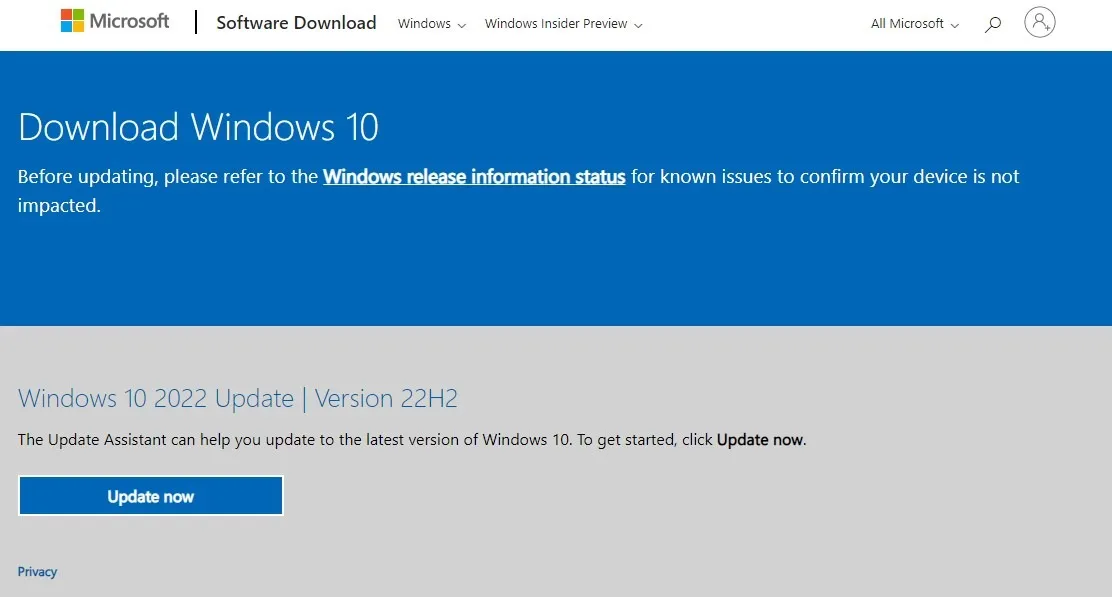
經常問的問題
我如何知道我的硬盤是否損壞?
硬盤驅動器在使用多年後可能會出現錯誤。這些錯誤有時會以您可以識別的常見跡象表現出來。一旦出現,建議您在驅動器永久消失之前採取補救措施備份數據。奇怪的聲音、更長的文件訪問時間、頻繁的 BSOD、損壞的目錄和增加的啟動時間等跡象通常與硬盤驅動器故障有關。您可以檢查硬盤的健康狀況來確定是否需要更換。
BSOD 會損壞 Windows 嗎?
BSOD 錯誤通常表示 Windows 安裝已損壞,並且可能是由於一個或多個潛在問題引起的,但 BSOD 本身不會比現在更嚴重地損壞 Windows。BSOD 只是一個錯誤報告或操作系統更深層次問題的症狀,導致 Windows 突然終止所有功能。修復 BSOD 背後的根本原因可以使其消失,但 BSOD 本身不會在系統中引入任何新錯誤。
圖片來源:Unsplash。所有屏幕截圖均由 Tanveer Singh 提供。



發佈留言